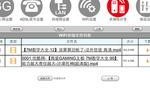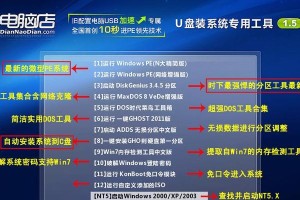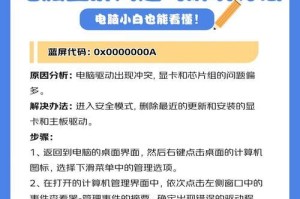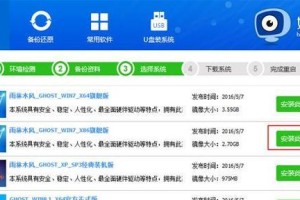随着时间的推移,办公电脑的系统会逐渐变得缓慢且不稳定。为了保证工作的高效进行,重装系统是一个不错的选择。本文将详细介绍办公电脑重做系统的步骤及注意事项,帮助读者快速解决办公电脑系统问题。
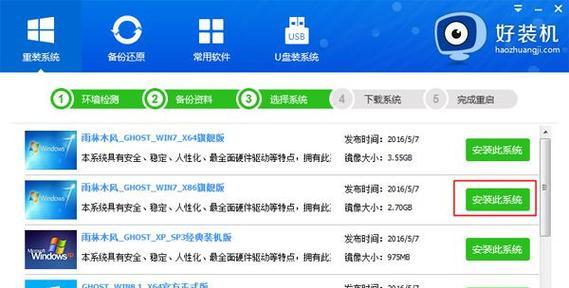
一、备份重要数据:保护数据安全
在重装系统之前,第一步就是备份办公电脑中的重要数据,包括文档、图片、音视频等。可以使用外接硬盘、云存储等方式进行备份,确保数据的安全性和完整性。
二、选择合适的操作系统版本:根据需求选择
根据办公需求和电脑硬件配置,选择合适的操作系统版本。通常情况下,办公电脑可以选择Windows操作系统,如Windows10或Windows11。确保所选择的版本与硬件兼容,并满足个人办公需求。

三、准备系统安装媒体:光盘或U盘安装
准备合适的系统安装媒体,可以是光盘或U盘。如果已经有系统安装光盘,可以直接使用;如果没有,可以通过官方渠道下载ISO文件,并使用制作工具将ISO文件写入U盘中,以便进行系统安装。
四、设置启动项:选择启动设备
在重装系统之前,需要进入电脑的BIOS设置界面,将启动项设置为光盘或U盘。具体的设置方法可以参考电脑厂商提供的说明书或官方网站上的教程。
五、启动系统安装:按照提示进行操作
重启电脑后,系统安装程序会自动启动。按照提示进行操作,选择安装语言、键盘布局等相关选项。然后点击“安装”按钮,开始系统安装过程。

六、选择磁盘分区:可根据需求进行设置
在系统安装过程中,会出现磁盘分区的选项。可以选择默认的分区设置,也可以手动进行磁盘分区设置。根据个人需求和实际情况,合理分配磁盘空间。
七、格式化磁盘:清除旧系统数据
在选择分区后,需要对所选磁盘进行格式化操作,以清除旧系统数据。选择要格式化的分区,并点击“格式化”按钮,等待格式化完成。
八、系统安装:等待安装过程完成
完成磁盘格式化后,系统安装程序会自动将所选操作系统版本安装到电脑上。等待安装过程完成,期间可能需要输入相关设置,如用户名、密码等。
九、更新系统:保持系统最新
系统安装完成后,及时进行系统更新,以获取最新的安全补丁和功能更新。打开系统设置,选择“更新和安全”,点击“检查更新”按钮,系统会自动下载并安装最新的更新。
十、安装必要软件:恢复办公环境
重装系统后,需要安装必要的办公软件,如Office套件、浏览器、邮件客户端等。可以通过官方渠道下载并安装这些软件,恢复办公环境。
十一、恢复数据:导入备份文件
在安装完必要软件后,可以将之前备份的重要数据导入办公电脑中。通过外接硬盘或云存储服务,找回之前备份的文档、图片、音视频等文件,并将其复制到相应的文件夹中。
十二、安装驱动程序:确保硬件正常工作
为了确保电脑硬件正常工作,需要安装相应的驱动程序。可以通过设备管理器查找未安装的硬件驱动,并从官方网站或驱动程序光盘上下载并安装相应的驱动程序。
十三、优化系统设置:提升办公效率
完成系统的基本安装和设置后,可以根据个人需求进行系统优化。例如,设置系统启动项、调整电源管理、安装杀毒软件等,以提升办公效率和保证电脑的安全性。
十四、测试系统稳定性:检查功能和性能
重装系统后,进行测试以确保系统的稳定性和正常工作。测试包括检查各项功能的正常性、运行软件的兼容性、网络连接的稳定性等。
十五、办公电脑重做系统的关键步骤
通过备份重要数据、选择合适的操作系统版本、准备系统安装媒体、设置启动项、启动系统安装等关键步骤,可以顺利地重做办公电脑的系统。重装系统后,及时更新、安装必要软件和驱动程序,并进行系统优化,可以保证办公电脑的稳定性和高效运行。